win10电脑把大于2g的文件传送到手机的方法 win10电脑如何传输大于2G的文件到手机
更新时间:2023-10-28 16:13:37作者:jiang
win10电脑把大于2g的文件传送到手机的方法,在如今的数字化时代,手机已经成为我们生活中不可或缺的伙伴,有时我们可能会遇到一个问题:如何将大于2G的文件从Win10电脑传输到手机?这个问题对于许多用户来说可能会令人困扰。幸运的是我们有几种方法可以解决这个问题。在本文中我们将探讨一些可行的方法,帮助您轻松地将大文件传送到您的手机。无论是通过USB连接、云存储还是通过第三方应用程序,我们将为您提供一些简单易行的解决方案,让您的文件传输过程变得更加便捷。
1、在电脑上打开百度网盘,点击上传。
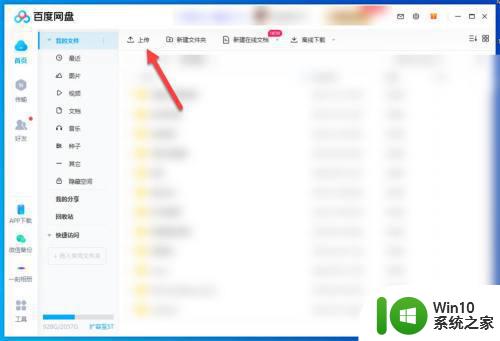
2、选择大于2g的文件,点击存入百度网盘。
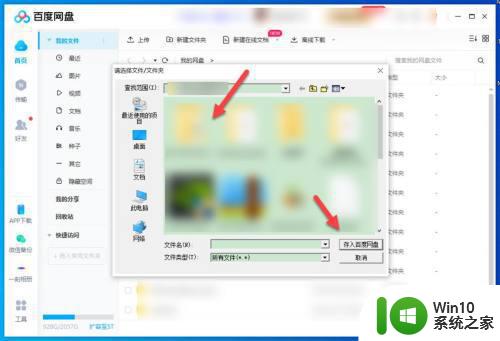
3、在手机上打开百度网盘,在文件选项下点击我的资源。
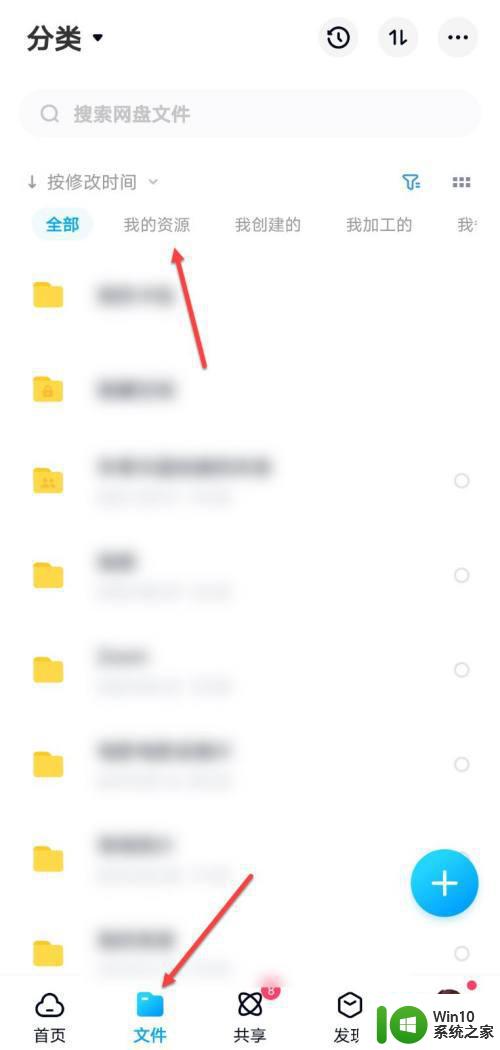
4、点击我的资源文件夹。
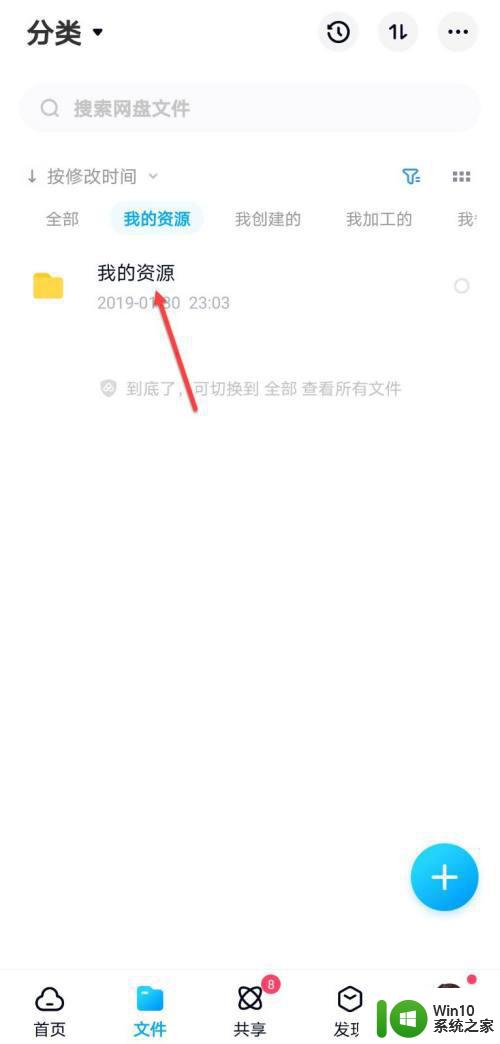
5、找到刚才上传的大于2g的文件,则该文件通过此方法顺利在手机上打开。
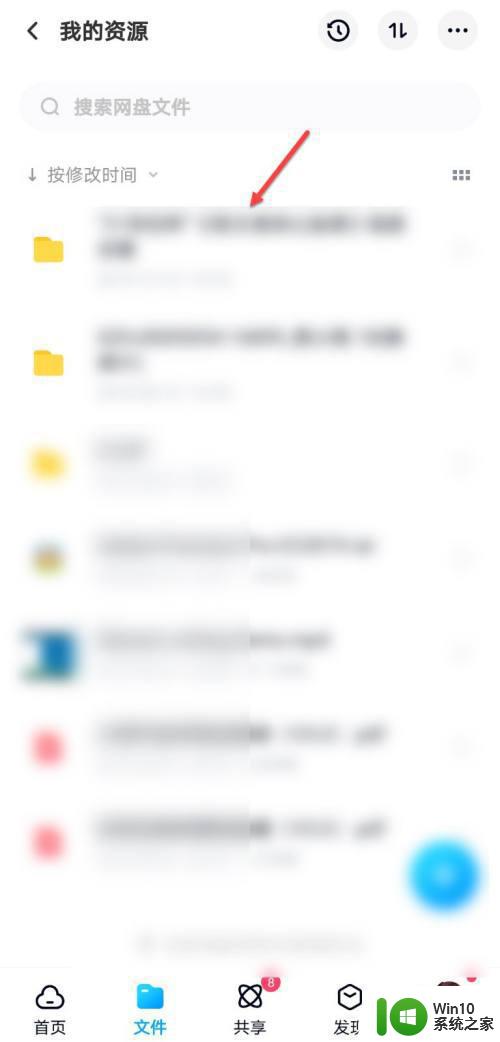
以上就是win10电脑把大于2g的文件传送到手机的方法的全部内容,有需要的用户可以根据这些步骤进行操作,希望对大家有所帮助。
win10电脑把大于2g的文件传送到手机的方法 win10电脑如何传输大于2G的文件到手机相关教程
- win10电脑和手机传文件 win10系统下手机蓝牙传输文件教程
- ios手机和win10传输文件操作方法 iOS手机和win10如何通过蓝牙传输文件
- win10如何通过蓝牙传输文件 win10系统手机蓝牙连接电脑传文件
- win10电脑连接手机传资料的方法 win10电脑怎样连接手机传资料
- win10怎么用局域网传输文件 win10用局域网传文件的方法
- 把win10镜像文件放进u盘提示文件过大 WIN10u盘传输文件过大怎么办
- iphone与win10互传文件如何操作 win10怎么传文件到iphone
- 手机dlna如何投屏到电脑win10 手机DLNA投屏到电脑Win10设置步骤
- w10电脑新建超大文件的方法 Windows 10电脑如何新建超大文件
- win10局域网电脑传文件速度最快设置方法 Win10局域网传输文件速度优化方法
- win10显示文件大小的方法 win10怎样让电脑文件显示大小
- 手机投屏到win10的方法 怎么把手机画面投屏到win10
- 蜘蛛侠:暗影之网win10无法运行解决方法 蜘蛛侠暗影之网win10闪退解决方法
- win10玩只狼:影逝二度游戏卡顿什么原因 win10玩只狼:影逝二度游戏卡顿的处理方法 win10只狼影逝二度游戏卡顿解决方法
- 《极品飞车13:变速》win10无法启动解决方法 极品飞车13变速win10闪退解决方法
- win10桌面图标设置没有权限访问如何处理 Win10桌面图标权限访问被拒绝怎么办
win10系统教程推荐
- 1 蜘蛛侠:暗影之网win10无法运行解决方法 蜘蛛侠暗影之网win10闪退解决方法
- 2 win10桌面图标设置没有权限访问如何处理 Win10桌面图标权限访问被拒绝怎么办
- 3 win10关闭个人信息收集的最佳方法 如何在win10中关闭个人信息收集
- 4 英雄联盟win10无法初始化图像设备怎么办 英雄联盟win10启动黑屏怎么解决
- 5 win10需要来自system权限才能删除解决方法 Win10删除文件需要管理员权限解决方法
- 6 win10电脑查看激活密码的快捷方法 win10电脑激活密码查看方法
- 7 win10平板模式怎么切换电脑模式快捷键 win10平板模式如何切换至电脑模式
- 8 win10 usb无法识别鼠标无法操作如何修复 Win10 USB接口无法识别鼠标怎么办
- 9 笔记本电脑win10更新后开机黑屏很久才有画面如何修复 win10更新后笔记本电脑开机黑屏怎么办
- 10 电脑w10设备管理器里没有蓝牙怎么办 电脑w10蓝牙设备管理器找不到
win10系统推荐
- 1 电脑公司ghost win10 64位专业免激活版v2023.12
- 2 番茄家园ghost win10 32位旗舰破解版v2023.12
- 3 索尼笔记本ghost win10 64位原版正式版v2023.12
- 4 系统之家ghost win10 64位u盘家庭版v2023.12
- 5 电脑公司ghost win10 64位官方破解版v2023.12
- 6 系统之家windows10 64位原版安装版v2023.12
- 7 深度技术ghost win10 64位极速稳定版v2023.12
- 8 雨林木风ghost win10 64位专业旗舰版v2023.12
- 9 电脑公司ghost win10 32位正式装机版v2023.12
- 10 系统之家ghost win10 64位专业版原版下载v2023.12